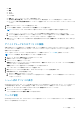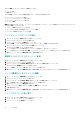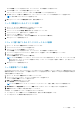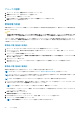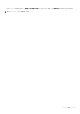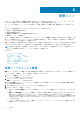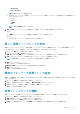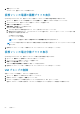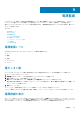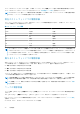Users Guide
デバイスおよびグループ(PDU と UPS を除く)の場合、デフォルトでは、[電源]グラフに過去 1 時間の電源詳細が表示されます。
デバイスまたはグループのグラフにアクセスする方法については、「電源履歴グラフの表示」を参照してください。
メモ: OMPC がモジュラー型サーバーの電源の読み取り値を報告している場合、CMC インフラストラクチャの電力調整は考慮
されません。シャーシ レベルの総電力を表示することをお勧めします。
現在のタイム ウィンドウの電源詳細
タイム ウィンドウのタブをクリックすると、現在のタイム ウィンドウの電源詳細を表示できます。次の表には、タイム ウィンド
ウとそれに関連付けられた間隔が示されています。
表 4. タイム ウィンドウと間隔
タイム ウィンドウ 説明 間隔
15Min 15 分間 1 分間
1H 1 時間 3 分間
1D 1 日 1 時間
1W 1 週間 6 時間
1M 1 ヶ月 1 日
3M 3 ヶ月 1 週間
1Y 1 年間 2 週間
メモ: この表には、サンプリング間隔がデフォルト値(1 分間)のときの間隔が示されています。サンプリング間隔を変更する
と、15Min および 1H のタイム ウィンドウの間隔が変更されます。サンプリング間隔を 3 分間に変更すると、15Min のタイム ウ
ィンドウの間隔は 3 分間になります。サンプリング間隔を 6 分間に変更すると、15Min のタイム ウィンドウの間隔は 3 分間
に、1H のタイム ウィンドウの間隔は 6 分間になります。
異なるタイム ウィンドウの電源詳細
矢印 < > をクリックして、前/次のサンプリング時刻を表示するか、または二重矢印 << >> をクリックして、現在のタイム ウィン
ドウの結果の前/次のページ詳細を表示します。平均、最大、最小をクリックして、選択した値を表示できます。
● 平均:前の時点から現在の時点までの平均値。
● 最大:前の時点から現在の時点までの最大値。
● 最小:前の時点から現在の時点までの最小値。
たとえば、1H(1 時間)のウィンドウの電源詳細を見ると、15:00 の最大値が 500W で、時間間隔は 6 分間です。この値は、14:54
~15:00 の最大電力消費量が 500W であることを示します。
メモ: 瞬時値が最大ラインの電力上限値を超えることはよくあります。Power Center はこの値を監視し、こうした事態が発生
した場合に正常な電力範囲に調整します。平均電力値が電力上限値を超過した場合にのみ、注意を払う必要があります。
メモ: [設定]ページで、間隔(ある時点から次の時点の期間)を設定できます。間隔の設定に関する詳細については、「監視
設定」を参照してください。
ラックの電源詳細
ラックの場合、[デバイス] > [管理下グループ] > [詳細]をクリックすると、すべてのラック PDU の PDU 電力消費量が表示
されます。
また、[デバイス] > [管理下グループ] > [ポリシー]をクリックして、電力ポリシーを変更することもできます。
PDU デバイスについては、以下の電源詳細を表示できます。サポートされている PDU デバイスの詳細については、「システム要件」
を参照してください。
● PDU 名、モデル、および IP アドレスなどの PDU デバイス情報。
70 電源監視